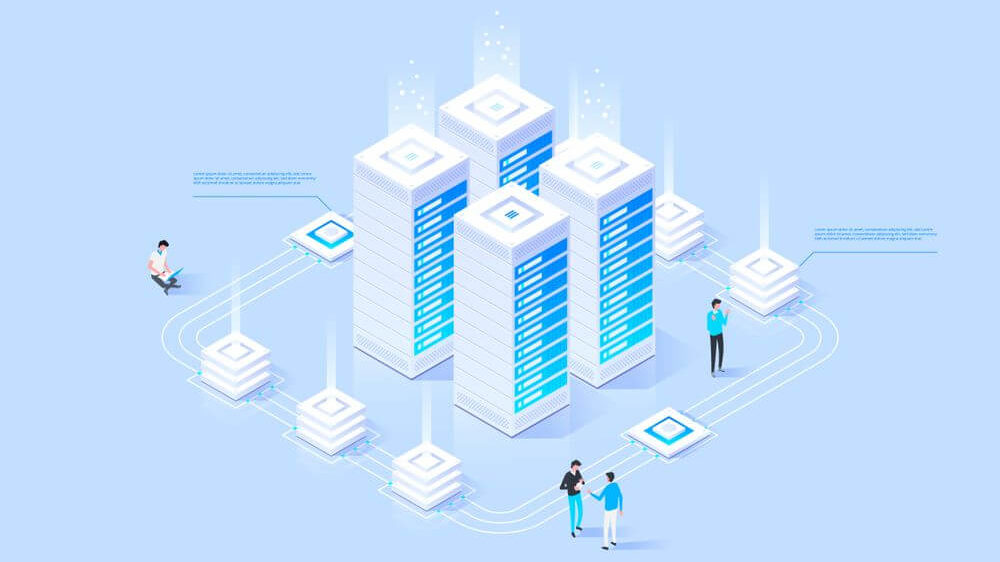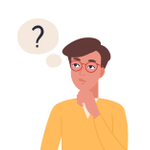
サブディレクトリで新しいサイトを作りたいけど、どうやって作るのかな?
具体的な手順が知りたいです。
このような悩みに答えます。
この記事を書いた人
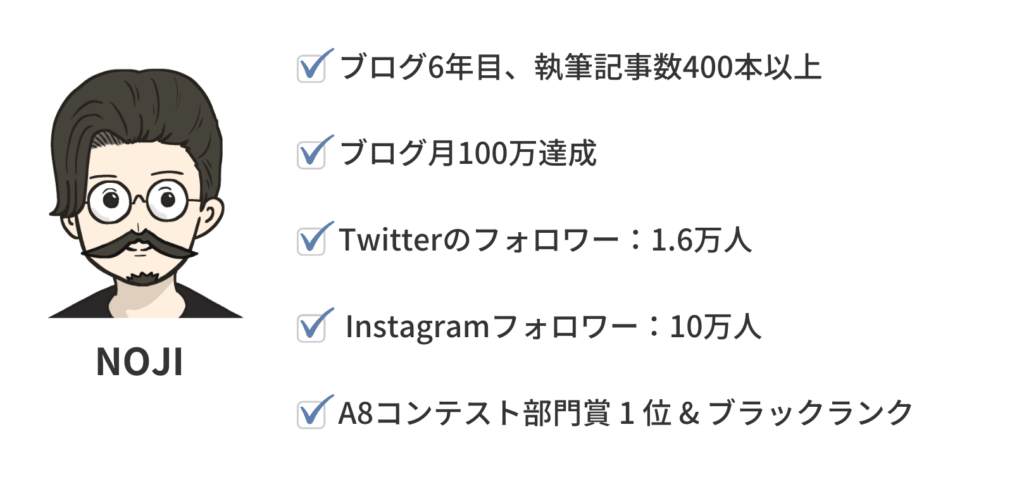
Twitter:@NOJI_BLOG
Instagram:@noji_life
今回は、WordPressのサブディレクトリ化を解説していきます。
先日、僕のブログもサブディレクトリ化したので、そのまま手順を画像付きで解説していきますね。
※ちなみに、今回はエックスサーバーでサブディレクトリ化をする方法です。
「サブディレクトリ化は難しそう」といったイメージがありますが、実際はとても簡単な作業なので、安心して読み進んでもらえればと思います。
ちなみに、まだ元ドメインとなるWordPressサイトを開設していない場合は、先に元ドメインを作っておきましょうね。
まだブログを開設してない方はコチラ
なお、これからブログを始めようと考えている方は、以下の記事を参考にどうぞ。
全手順画像付きで、所要時間30〜60分でブログ開設できるように解説しているので、初心者でも簡単にブログを始めることができますよ!
-

WordPressブログの始め方を全手順画像付きで解説!【初心者でも簡単に開設可能】
続きを見る
目次
サブディレクトリとは
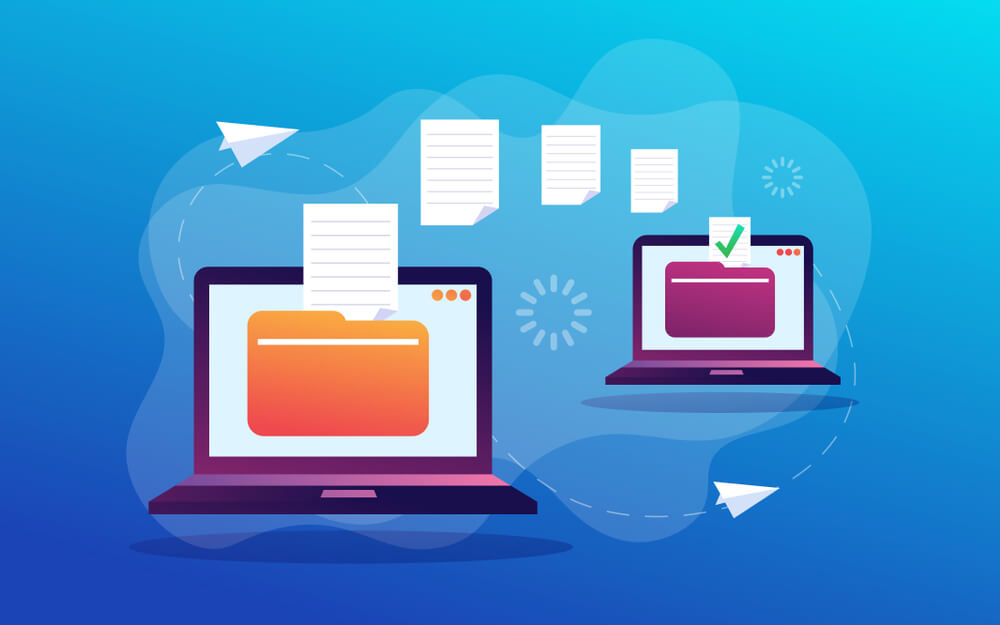
最初に簡単にですが、サブディレクトリについて解説しますね。
※すでに知っている方は『次へ飛ぶ』をクリックしてください。
サブディレクトリは、元ドメインが「https://nojiblog.com」だった場合、「https://nojiblog.com/sub」のように、subの部分のことを指します。
- 元ドメイン
https://nojiblog.com
- サブディレクトリ
https://nojiblog.com/sub
なぜサブディレクトリでジャンルやテーマを分けるかというと、専門性や回遊率がUPするメリットがあるから。
たとえば、大手企業の価格.comでは、以下のようにジャンルをサブディレクトリで分けていますね。
- パソコン: http://kakaku.com/pc
- 家電:http://kakaku.com/kaden
- カメラ:http://kakaku.com/camera
- プロバイダ:http://kakaku.com/bb
ほかにも、サブディレクトリは元ドメインの一部としてGoogleに認識されるので、ドメインパワーや被リンクを引き継げるメリットがあります。
ちなみに、新しくWordPressをインストールするので、元ドメインとは違うWordPressテーマを利用することも可能です。
サブディレクトリとサブドメインの違い
よくごっちゃになりやすいのが、サブディレクトリと役割が似ている『サブドメイン』です。
- サブディレクトリ
https://nojiblog.com/sub
- サブドメイン
sub. https://nojiblog.com
サブドメインは、サブディレクトリと違い元ドメインの前に追加されます。
役割が似ている両者ですが、使い分け方は以下でOK。
- サブドメイン → メインサイトとテーマが異なる場合
- サブディレクトリ → メインサイトとテーマが同じで、コンテンツを分けたい場合
先ほどの例にした価格.comは、『価格.com保険』をサブドメインで展開しています。
価格.com保険:https://hoken.kakaku.com/
つまり、同ジャンルの家電類やガジェットはサブディレクトリ、別テーマの保険はサブドメインで展開していることになりますね。
サブディレクトリの作り方【エックスサーバー編】
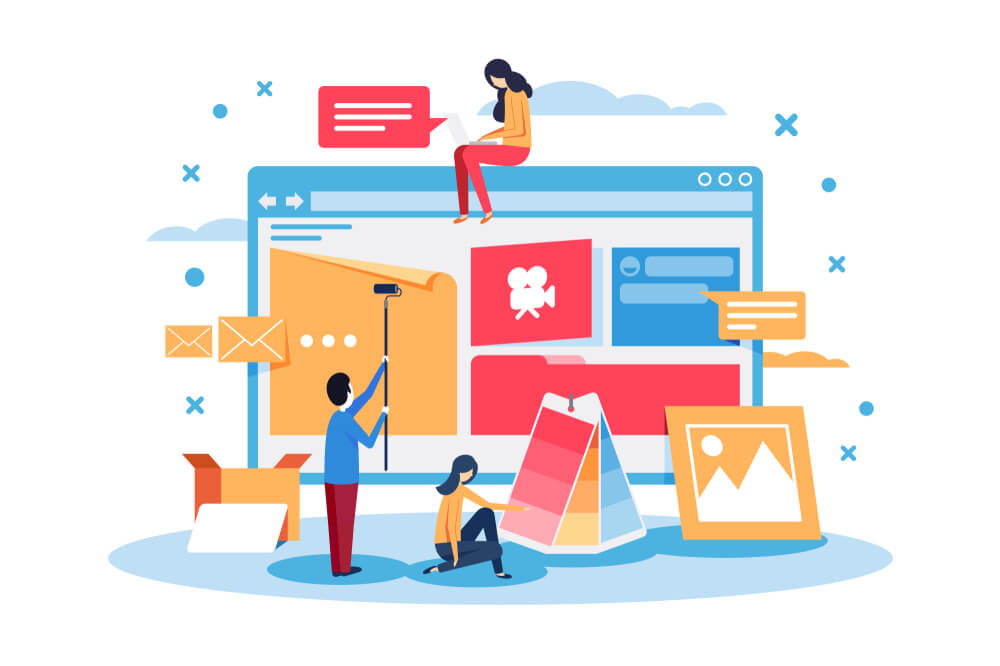
それでは、さっそくサブディレクトリの作り方を解説していきます。
まず最初に、エックスサーバーの『サーバーパネル』にログインします。
ログイン後、『WordPress簡単インストール』をクリックします。
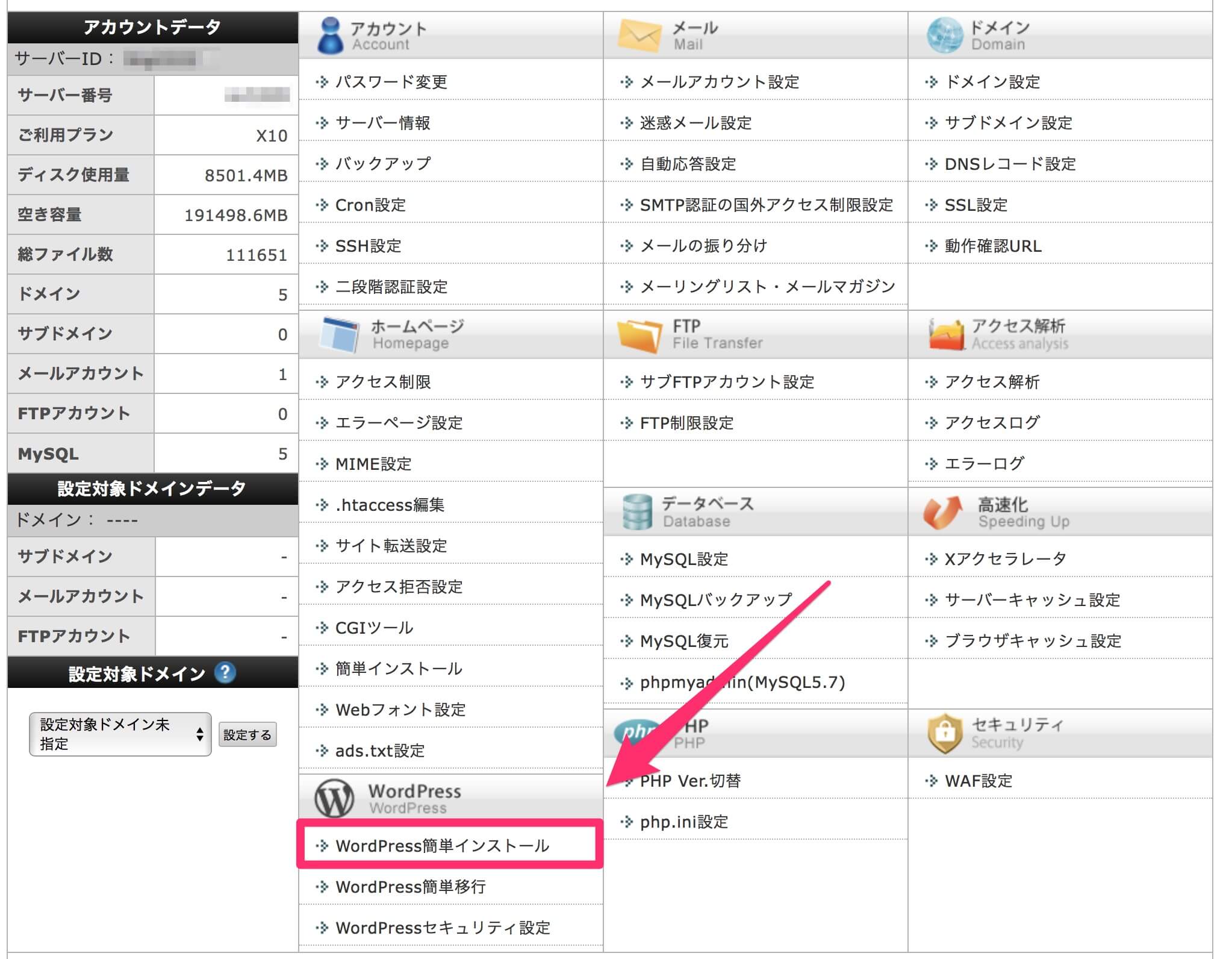
WordPressをインストールしたいドメインを選択します。
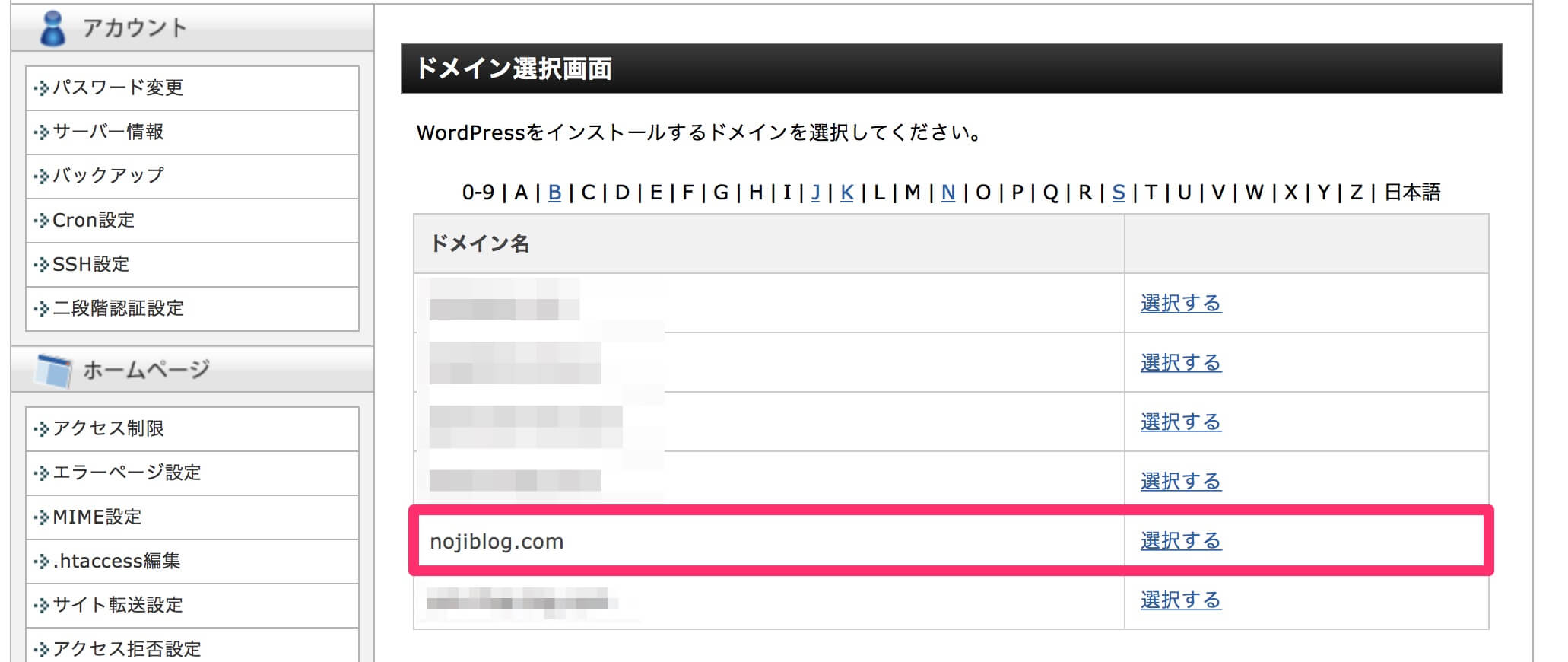
『WordPressインストール』のタブをクリックします。
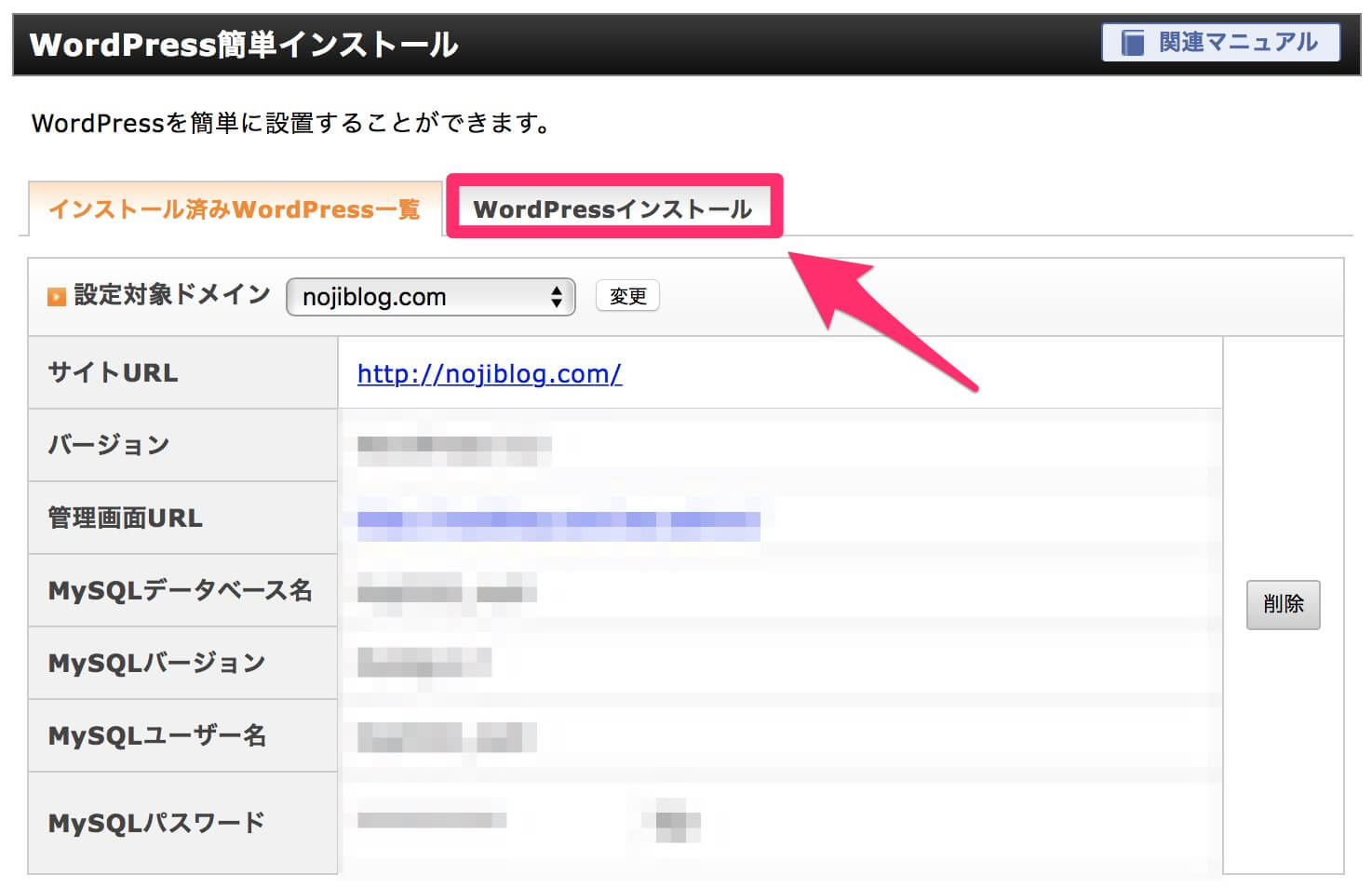
各項目を入力していきます。
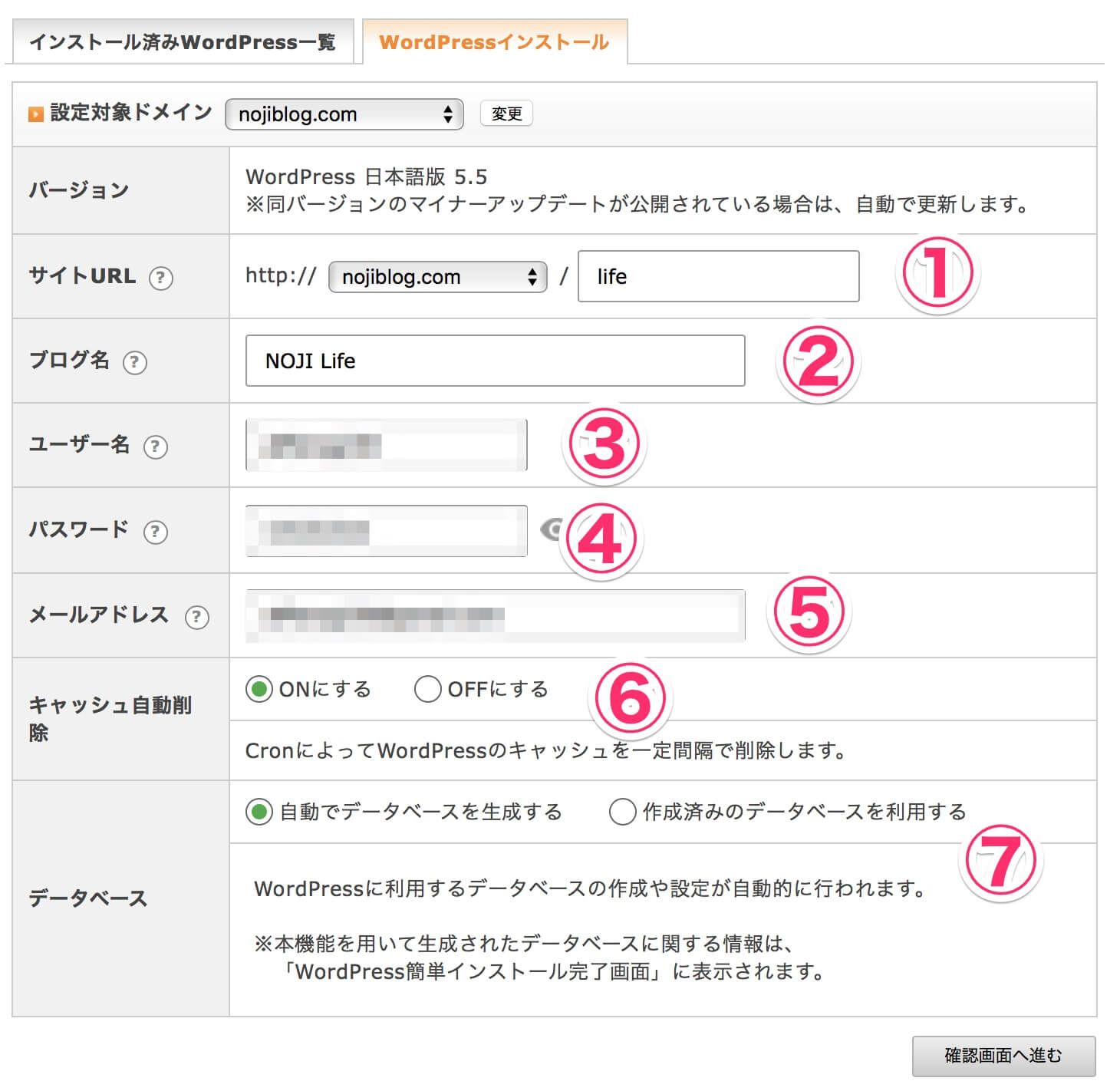
- サイトURL:サブディレクトリ化するサイトのURLを入力します。お好みでOK。
- ブログ名:サブディレクトリ化するブログ名を入力します。
- ユーザー名:WordPressにログインする際に使うユーザー名。あとから変更できないので注意。
- パスワード:WordPressにログインする際に使うパスワード。あとから変更可能。
- メールアドレス:WordPressからメールを受信する際に使うメールアドレス。あとから変更可能。
- キャッシュ自動削除:そのままでOK。
- データベース:そのままでOK。
確認画面が表示されます。
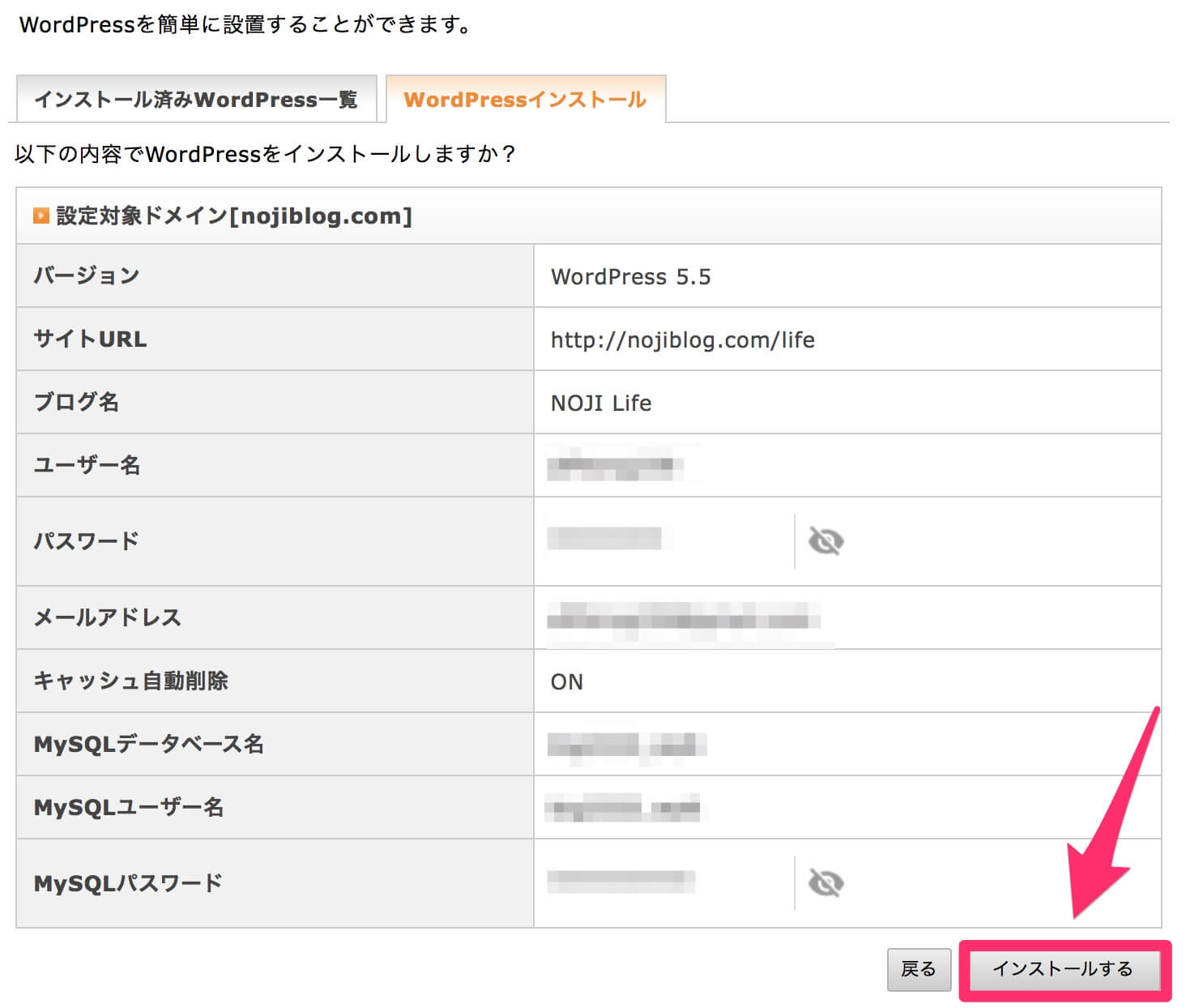
確認したら、「インストールする」をクリックします。
最後に、インストール完了画面が表示されます。
大事な情報ですので、念のためスクショやメモ帳に書いておきましょう。
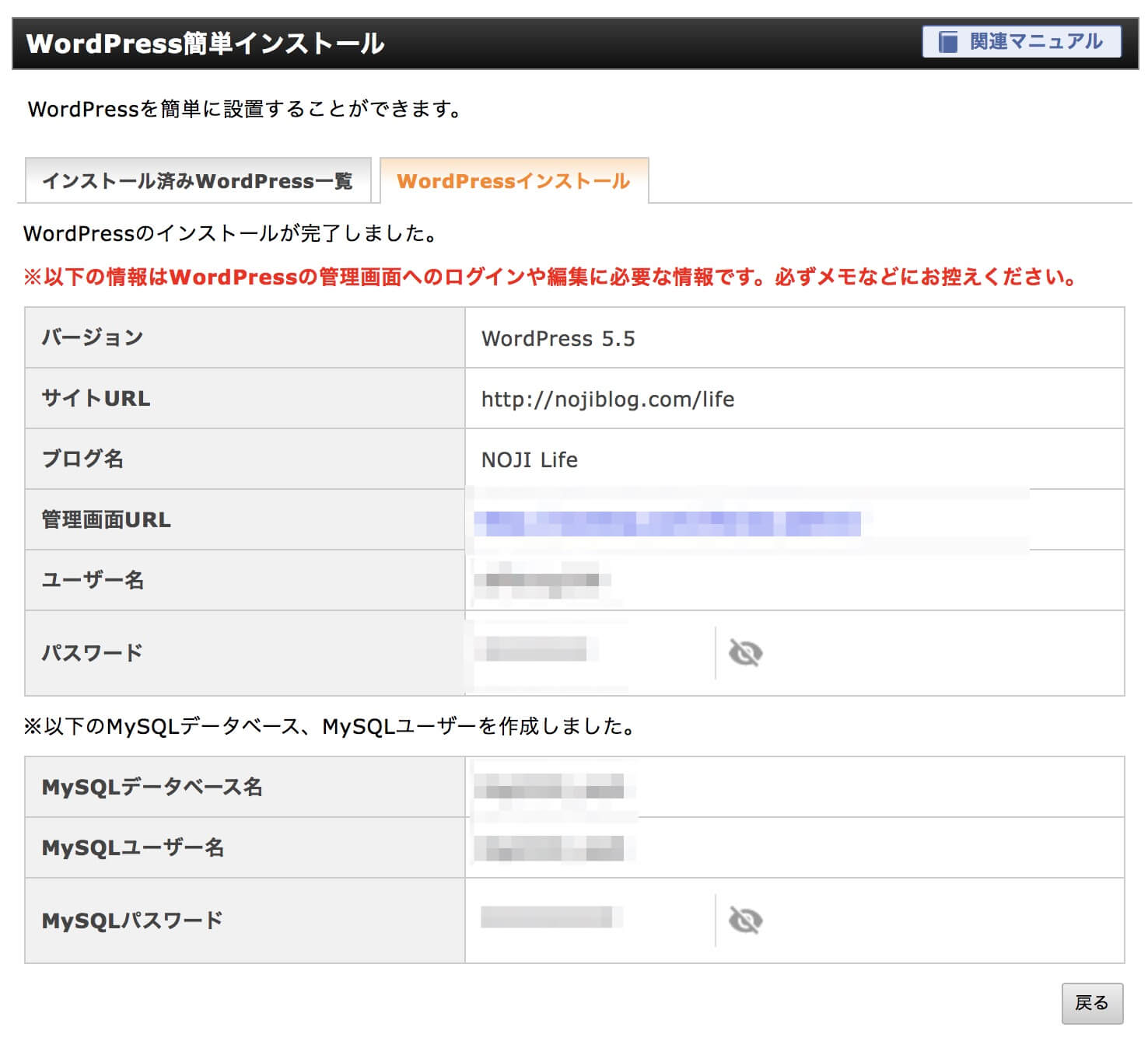
サブディレクトリ化したあとに必要な作業
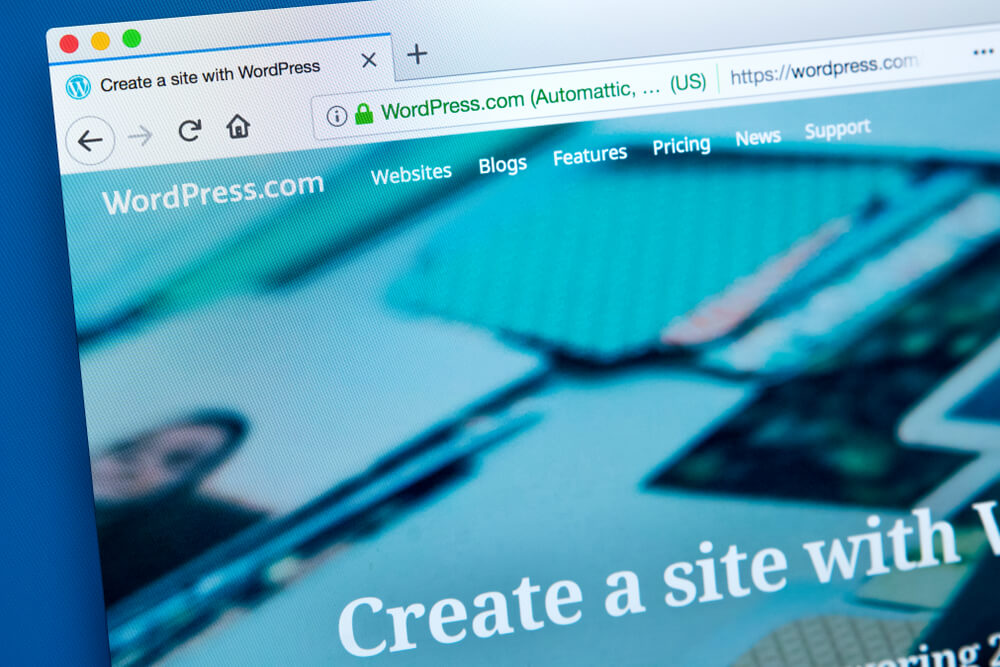
サブディレクトリ化ができたら、状況に応じて以下の作業が必要になります。
サブディレクトリ化したあとに必要な作業
- サブディレクトリのSSL化
- 元ドメインからサブディレクトリへの記事移行
- リダイレクト設定
順番に解説していきますね。
①:サブディレクトリのSSL化
元ドメインがSSL化されていても、新しく作ったサブディレクトリはSSL化がされていません。
そのため、別途サブディレクトリのSSL化作業が必要になります。
面倒ですが、SSL化はセキュリティの面で必須の作業になるので、必ず行いましょう。
サブディレクトリ化のSSLは、以下の記事を参考にしてください。
>>【簡単】サブディレクトリをSSL化する方法を全手順画像付きで解説
②:元ドメインからサブディレクトリへの記事移行
元ドメインからサブディレクトリに移行したい記事がある方は、別途作業が必要になります。
1つの記事ずつ手作業でコピペしてたら面倒なので、プラグインで一気に移行する方法が簡単です。
詳しくは以下の記事で解説しています。
>>【5分で完了】WordPressブログの記事を別のWordPressブログに移行する方法
③:リダイレクト設定
もし記事を移行した場合、URLが変わるので、リダイレクト設定が必要になります。
リダイレクトとは、指定の記事に訪れたユーザーを他のページへ飛ばす機能です。
リダイレクトをすることで、ユーザーが昔の記事URLに訪問しても、移行先の記事URLに飛ばすことができます。
たとえば、以下のケースとかですね。
- 移行元:https://nojiblog.com/blog-write
- 移行先:https://nojiblog.com/life/blog-write
リダイレクト設定をすることで、移行元のURLにアクセスされても、自動的に移行先のURLに飛ばすことが可能。
記事の移行をする方は、このリダイレクト設定をセットで行いましょうね。
詳しくは、以下の記事をどうぞ。
>>【画像付き】WordPressのリダイレクトをプラグインなしで設定する方法
ブログをサブディレクトリ化してSEO対策しよう:まとめ
以上、WordPressのサブディレクトリ化でした。
個人的に、最近は雑記ブログのSEOが厳しくなってきていると感じています。
そのため、サブディレクトリでジャンルを絞り、特化ブログに近づけて専門性を高めるのは良い手だなと。
結構サクッとサブディレクトリは作れるので、サイト設計を考えている方は、試してみてもいいかもしれませんね。
最後に、サブディレクトリ化した方はSSL化もお忘れなく!
>>記事準備中
人気記事【完全版】ブログで月5万稼ぐロードマップ【30記事で解説】
人気記事【2023年版】WordPressのおすすめテーマ8選【月100万稼ぐブロガーが厳選】